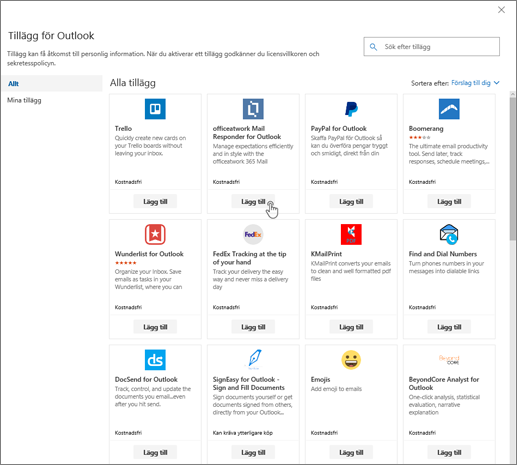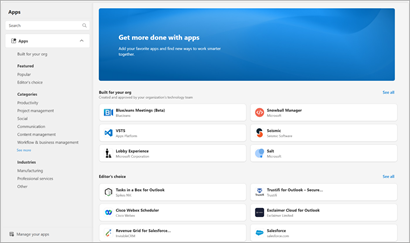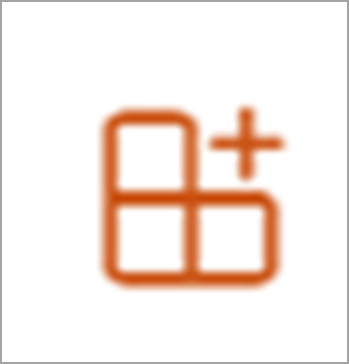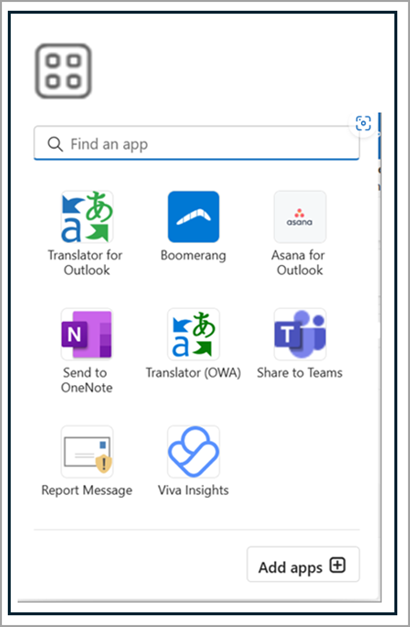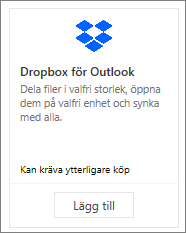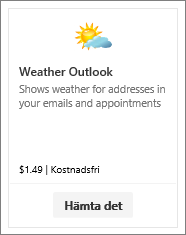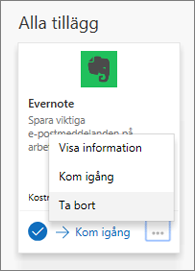Tilläggen i Outlook.com är program eller verktyg som du kan använda för att automatisera olika uppgifter när du visar och skriver meddelanden. Microsoft samarbetar med ledande företag för att ta fram tillägg som du kan använda för att få saker gjorda direkt i inkorgen.
Du kan installera ett tillägg genom att öppna Office Store inifrån Outlook.com eller genom att gå till Microsoft AppSource. När du installerar ett tillägg i Outlook.com visas det även i andra versioner av Outlook. Om du till exempel installerar ett tillägg i Outlook.com visas tillägget när du öppnar Outlook.
Tilläggen har endast åtkomst till data i det e-postmeddelande som du arbetar i.
Alla tillägg valideras av Microsoft – också de tillägg som du installerar via Office Store. Mer information finns i sekretesspolicyn och villkoren i medgivandeformuläret för de enskilda tilläggen.
Så här skaffar du ett tillägg:
-
Klicka på den nedrullningsbara menyn i ett e-postmeddelande i Outlook.com och välj sedan Hämta tillägg eller välj Fler appar i appfältet och välj Lägg till appar.
-
Välj tillägget på sidan Tillägg för Outlook.
-
För kostnadsfria tillägg klickar du på Lägg till.
För betalda tillägg och kostnadsfria utvärderingsversioner väljer du Ladda ned för att slutföra köpet.
Du kan också installera fler tillägg från Office Store eller Microsoft AppSource.
Om du vill ta bort ett tillägg markerar du tillägget, högerklickar på det och klickar på Ta bort.
Du kan fästa ett tillägg så att det blir lätt åtkomligt när du skriver ett e-postmeddelande.
-
Välj Inställningar > E-post > Anpassa åtgärder.
-
Markera kryssrutan för det tillägg du vill se när du skriver ett meddelande.
Vanliga frågor och svar
Ditt Outlook.com-konto har stöd för tillägg.
Om nyckelord och enheter i meddelandet – till exempel mötesförslag och adresser – läses in ("begärs") i tillägget, registreras det i Outlook, och då stryks de elementen under. Observera att Microsoft alltid skyddar din sekretess: vi kommer inte att försöka läsa och tolka meddelandet. Även om viss text understryks, skickas ingen information till tillägget.
Kom ihåg att tillägget kan köras endast om du har gett ditt samtycke till att aktivera det – och du har markerat den understrukna texten.
Data kan komma att skickas till tilläggets egen tjänst – men då endast för att utföra den uppgift du efterfrågat. Till exempel kan vi via Bing-karttillägget skicka information till Bing-onlinetjänsten för att hitta den plats du söker. Alla tillägg omfattas av sin egen sekretesspolicy och Microsofts regler. Mer information finns i tilläggssekretesspolicyn.
Gå till Office Store och sök efter det tillägg du letar efter. Välj sedan tillägget för att hitta information som översikt, krav, omdömen och recensioner.
Vill du ha mer hjälp?
|
|
Om du vill ha support i Outlook.com klickar du här eller välj Hjälp på menyraden och anger frågan. Om självhjälpen inte löser problemet rullar du ned till Behöver du fortfarande hjälp? och välj Ja. Om du vill kontakta oss på Outlook.com måste du logga in. Om du inte kan logga in klickar du här. |
|
|
|
Om du vill ha mer hjälp med ditt Microsoft-konto och prenumerationer går du till Konto och Faktureringshjälp. |
|
|
|
Om du vill ha hjälp och felsöka andra Microsoft-produkter och -tjänster ange ditt problem här. |
|
|
|
Ställ frågor, följ diskussioner och dela med dig av dina kunskaper i Outlook.com Community. |